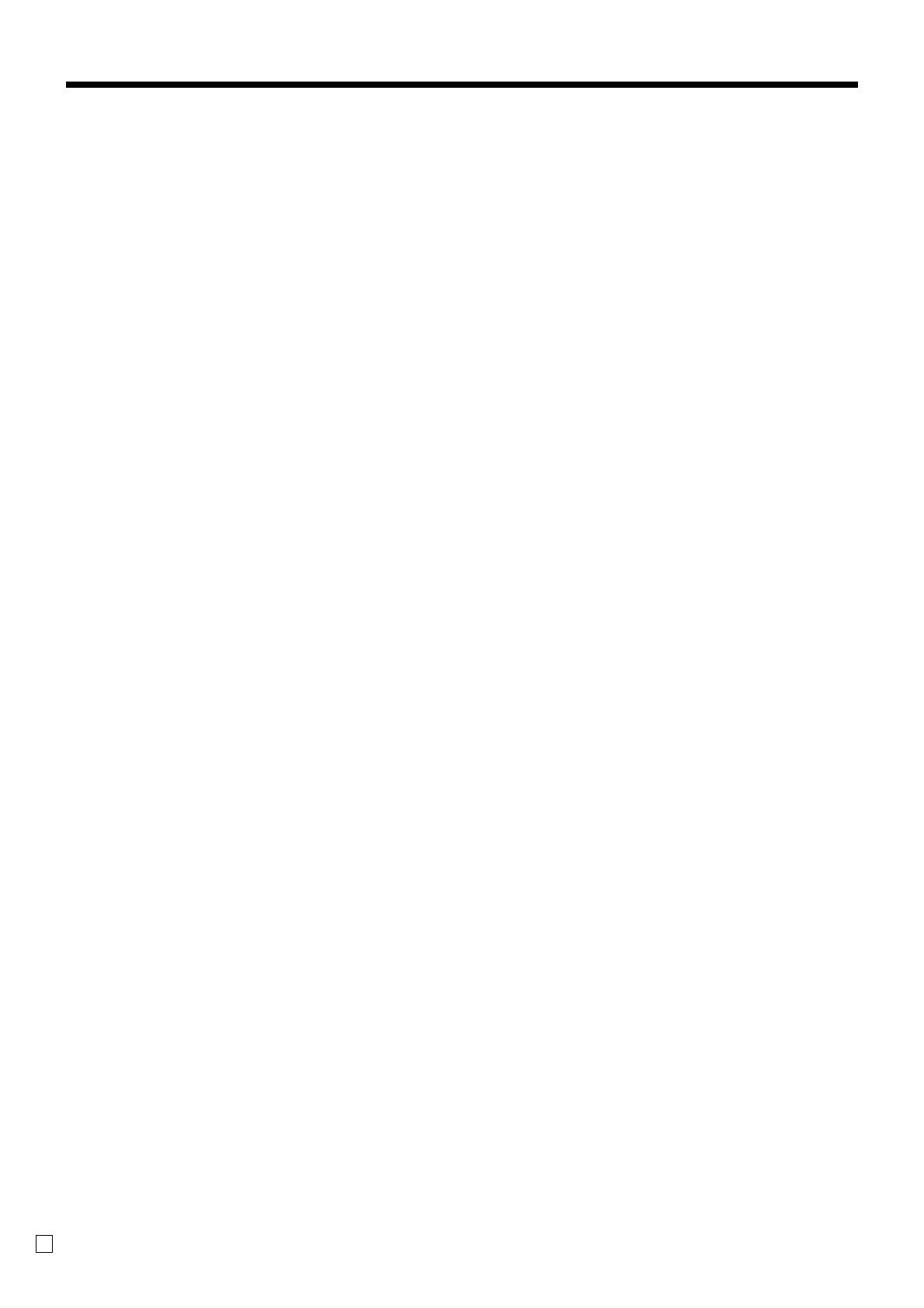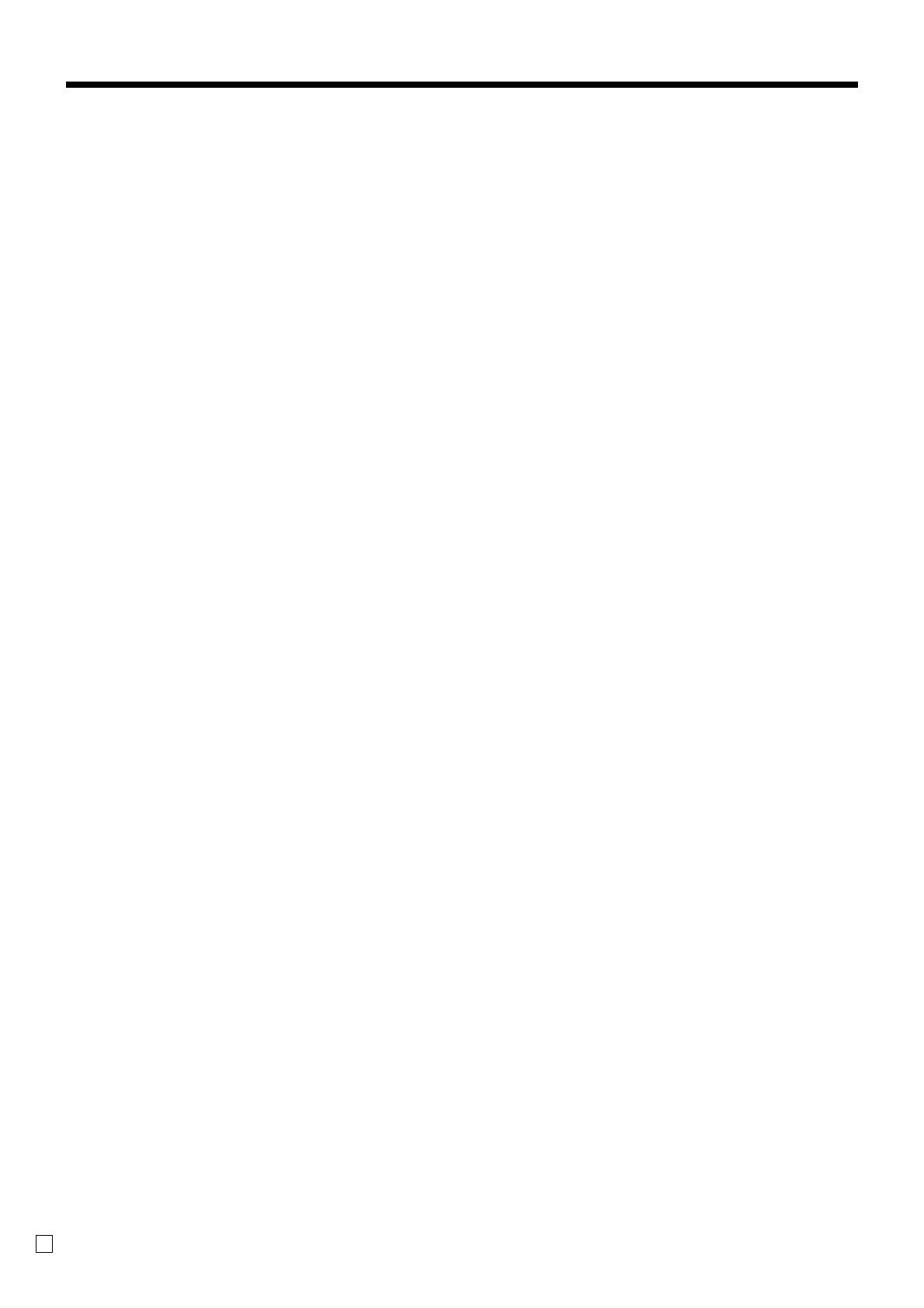
Presentando la TE-2200
28
S
Funciones asignables
Puede preparar un teclado para que sea adecuado a su tipo
particular de negocio.
Add check (Agregar cuenta)
Utilice esta tecla en un sistema de seguimiento de cuenta para
combinar los detalles de más de una cuenta en una sola cuenta.
Arrangement (Disposición)
Utilice esta tecla para activar un programa de disposición
programado en el archivo de disposición. Cualquier operación
que pueda realizarse desde el teclado, así también como modo,
puede programarse en un programa de disposición, y puede ser
realizado mediante la mera presión de una tecla. Además, un
ingreso numérico puede ser incluido en un programa de
disposición. En este caso, ingrese el número y presione esta
tecla. La función de control de modo de esta tecla puede ser
programada para todos los modos excepto para el modo OFF y
PGM.
Bill copy (Copia de factura)
Utilice esta tecla para copiar una factura.
Bottle return (Devolución de botella)
Utilice esta tecla para especificar el artículo siguiente como una
devolución de botella.
Cancel (Cancelación)
Invalida todos los datos precedentes registrados para los
departamentos, PLU y menús programables dentro de una
transacción. Esta tecla debe ser presionada antes de la
transacción que relacionan los datos a ser invalidados sea
finalizada. También es efectiva aun después del cálculo del
importe de subtotal.
Check endorsement (Endose de cheque)
Utilice esta tecla para imprimir un mensaje de endoso de cheque
preajustado usando la impresora de talones de recibo.
Check print (Impresión de cuenta)
Utilice esta tecla para imprimir la cuenta en la impresora de
talón de recibo.
Clerk number (Tecla de número de empleado)
Utilice esta tecla para iniciar y finalizar la tarea del empleado en
la registradora.
Clock-in-out (Reloj - entrada/salida)
Utilice esta tecla para registrar la hora cuando los empleados
inician/finalizan sus tareas.
Coupon 2 (Cupón 2)
Utilice esta tecla para declarar el registro del artículo siguiente
como cupón.
Cube (Cubo)
Esta tecla proporciona las mismas funciones que la tecla Square
(Cuadrado). Además, esta tecla también tiene una función de
multiplicación cúbica.
Customer number (Número de cliente)
Utilice esta tecla para registrar el número de clientes.
Declaration (Declaración)
Utilice esta tecla para declarar el importe en gaveta para la
declaración de dinero.
Deposit (Depósito)
Utilice esta tecla para registrar los depósitos.
Eat-in (Comida en restaurante)
Utilice esta tecla para especificar si el cliente come en el
restaurante. Antes de cerrar una transacción presione esta tecla.
Loan (Préstamo)
Esta tecla se utiliza para ingresar el importe suministrado para
dar cambio. Esta operación afecta a los totales de los medios de
pago, en lugar de los totales de ventas. Los préstamos se realizan
para todos los tipos de dinero que pueden especificarse mediante
la tecla de finalización.
Manual tax (Impuesto manual)
Utilice esta tecla para registra el importe de impuesto.
Media change (Cambio de medio de pago)
Utilice esta tecla para cambiar el medio de pago en los importes
de la gaveta. Presionando la tecla ingresa la operación de cambio
de medio de pago.
Merchandise subtotal (Subtotal de mercadería)
Utilice esta tecla para obtener un subtotal excluyendo el importe
de impuesto de tasa adicionada.
Multiplication/For (Tecla de multiplicación/para)
Utilice esta tecla para ingresar una cantidad para la operación de
multiplicación y registro de ventas separadas de un artículo
empaquetado. Entre transacciones, esta tecla visualiza la hora y
fecha actuales.
New balance (Saldo nuevo)
Utilice esta tecla para agregar el último importe total registrado
al saldo previo para obtener un saldo nuevo.
New check (Cuenta nueva)
Utilice esta tecla en un sistema de seguimiento de cuenta para
ingresar un número de cuenta nueva para abrir una cuenta nueva
bajo ese número.
New/Old check (Cuenta nueva/vieja)
Utilice esta tecla en un sistema de seguimiento de cuenta para
ingresar números de cuenta, para poder abrir cuentas nuevas y
para volver a abrir cuentas existentes. Cuando el empleado
ingresa un número de cuenta, la registradora verifica para ver si
ese número ya existe en la memoria de seguimiento de cuenta.
Si no hay coincidencia de números en la memoria, se abre una
cuenta nueva bajo el número ingresado. Si el número de cuenta
ingresado coincide con un número ya almacenado en la memo-
ria, esa cuenta vuelve a ser abierta para un registro posterior o
finalización.
No sale (No venta)
Utilice esta tecla para abrir la gaveta entre las transacciones.
Non add (Sin adicionar)
Utilice esta tecla para imprimir números de referencia (número
de cheque personal, número de tarjeta, etc.)
OBR (Lector de código de barras óptico)
Utilice esta tecla para ingresar los código de barras
manualmente.
Old check (Cuenta vieja)
Utilice esta tecla en un sistema de seguimiento de cuenta para
ingresar el número de un cuenta existente (creado previamente
por la tecla “New check” (cuenta nueva)) cuyos detalles se
almacenan en la memoria de seguimiento de cuenta. Las
cuentas existentes son vueltos a abrir para realizar registros
adicionales o para finalizarlos.
One touch NLU (NLU de un toque)
Utilice esta tecla para registrar los PLU de escaneo directamente
desde el teclado. Hay una tecla NLU de un toque para un PLU
de escaneo, y múltiples teclas NLU de un toque que pueden
ajustarse sobre el teclado.
Open 2 (Abierto 2)
Utilice esta tecla para suspender las especificaciones
obligatorias.
Open check (Cuenta abierta)
Utilice esta tecla para emitir un informe de cuenta abierta de un
empleado asignado.
Operator number (Número de operador)
Utilice esta tecla para ingresar un número de empleado durante
la transferencia de empleado.
Operator X/Z (Operador X/Z)
Utilice esta tecla para emitir un informe X/Z de empleado
individual